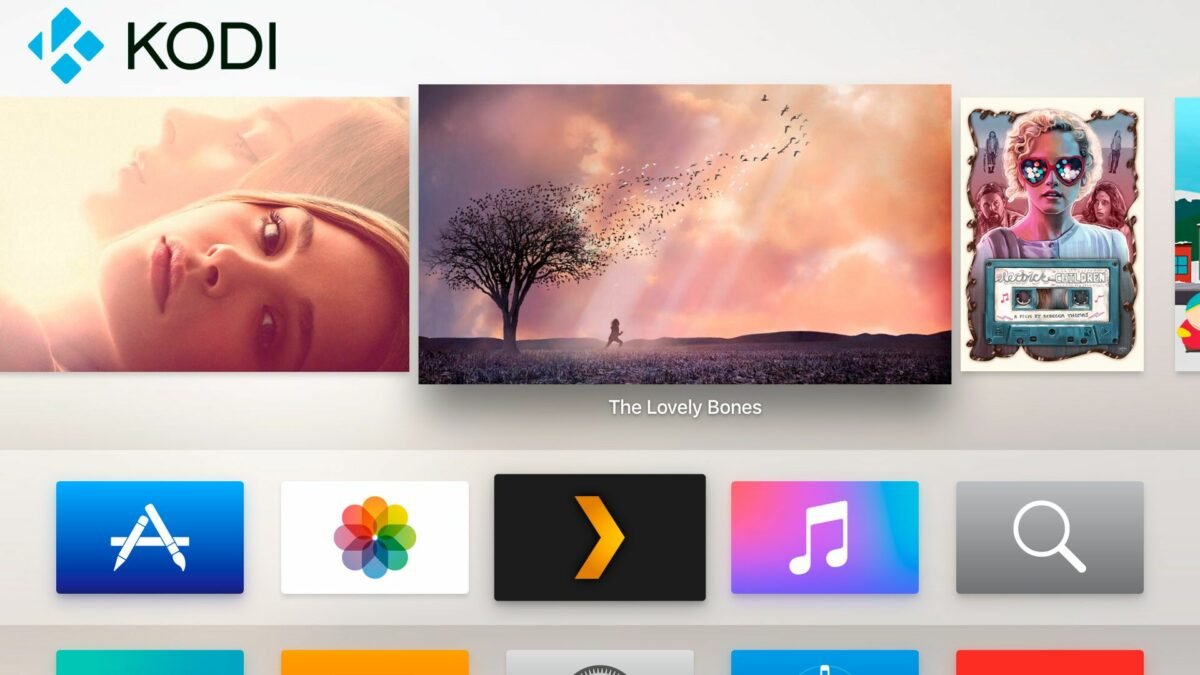Seguro que más de una vez has googleado Plex vs Kodi o si es mejor Kodi que Plex o algo similar. ¿Y por qué no podemos tener ambos y lo mejor de cada uno, integrado? como bien sabéis de otros artículos, Kodi es el programa mediacenter más potente que hay y mucha gente lo desconoce. Además, también es el programa más flexible y que más calidad tanto de audio como de vídeo nos va a ofrecer.
Por otro lado tenemos Plex, un programa que nació del propio Kodi pero que actualmente se diferencia mucho de éste, ya que persigue un fin totalmente diferente: la simplicidad y el contenido en la nube. Basado en un binomio cliente-servidor, Plex intenta hacer la vida más fácil al que lo usa si tenemos bien configurado nuestro servidor. ¿Y si conseguimos tener toda esta facilidad a la hora de organizar nuestra biblioteca pero con la potencia de Kodi? eso es lo que vamos a ver hoy en este tutorial.
Cómo instalar Plex desde Kodi
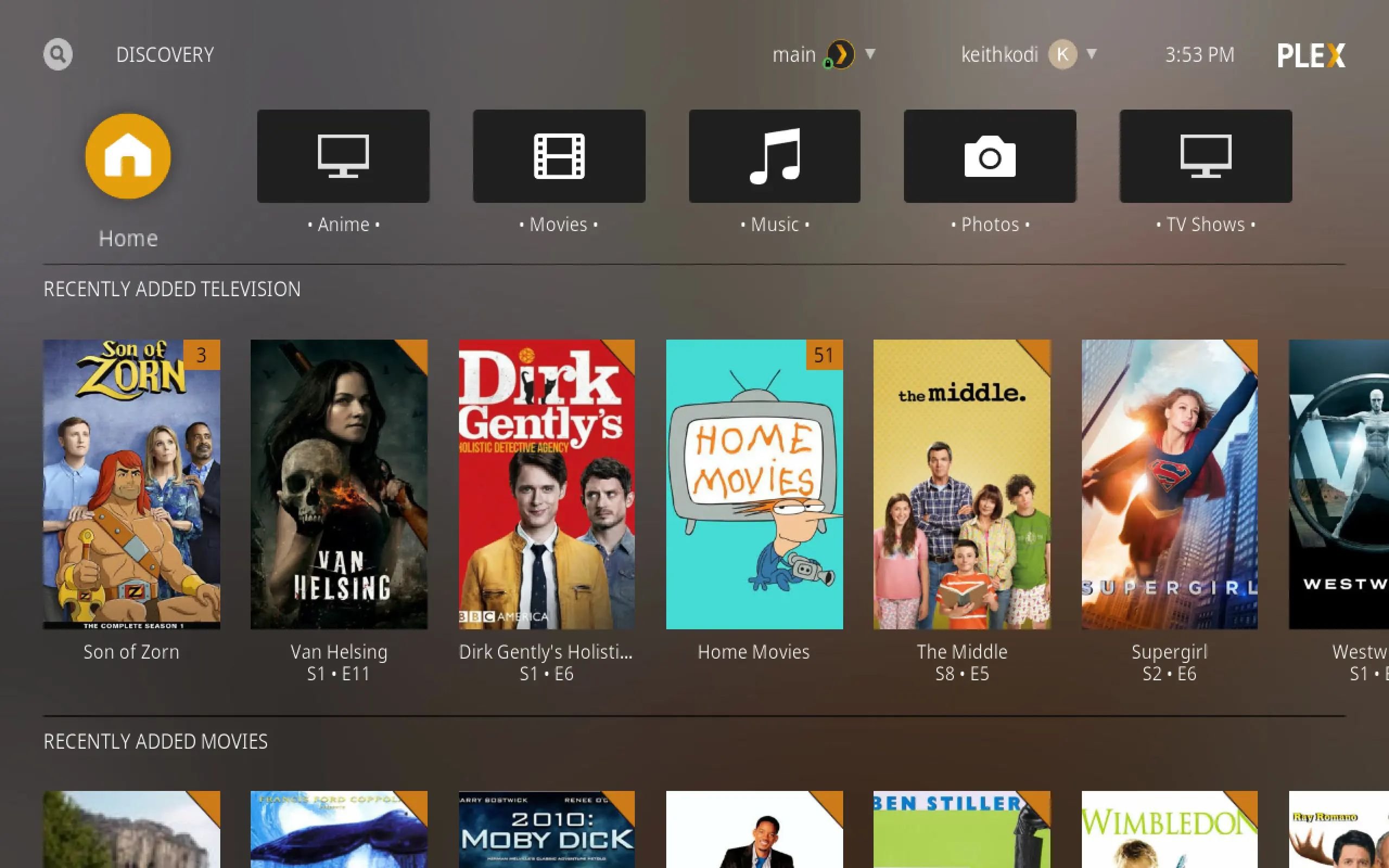
Bien, a día de hoy el viejo addon de Plex se ha quedado obsoleto así que deberemos recurrir al nuevo, llamado Composite. Como siempre, empezamos yendo al icono de ajustes (rueda dentada). Ahora os recomendamos primero activar las opciones de experto. Para ello en la interfaz de Kodi pulsaremos sobre el icono del engranaje, luego le daremos a Interfaz y ahí nos fijaremos que abajo a la izquierda ponga «Experto«, para así desbloquear todas las opciones de configuración posibles para el programa.
Una vez hecho y ahora si, en la sección principal de Kodi, donde deberemos irnos al apartado de Add-ons. Al darle, nos iremos al icono de la cajita arriba a la izquierda:
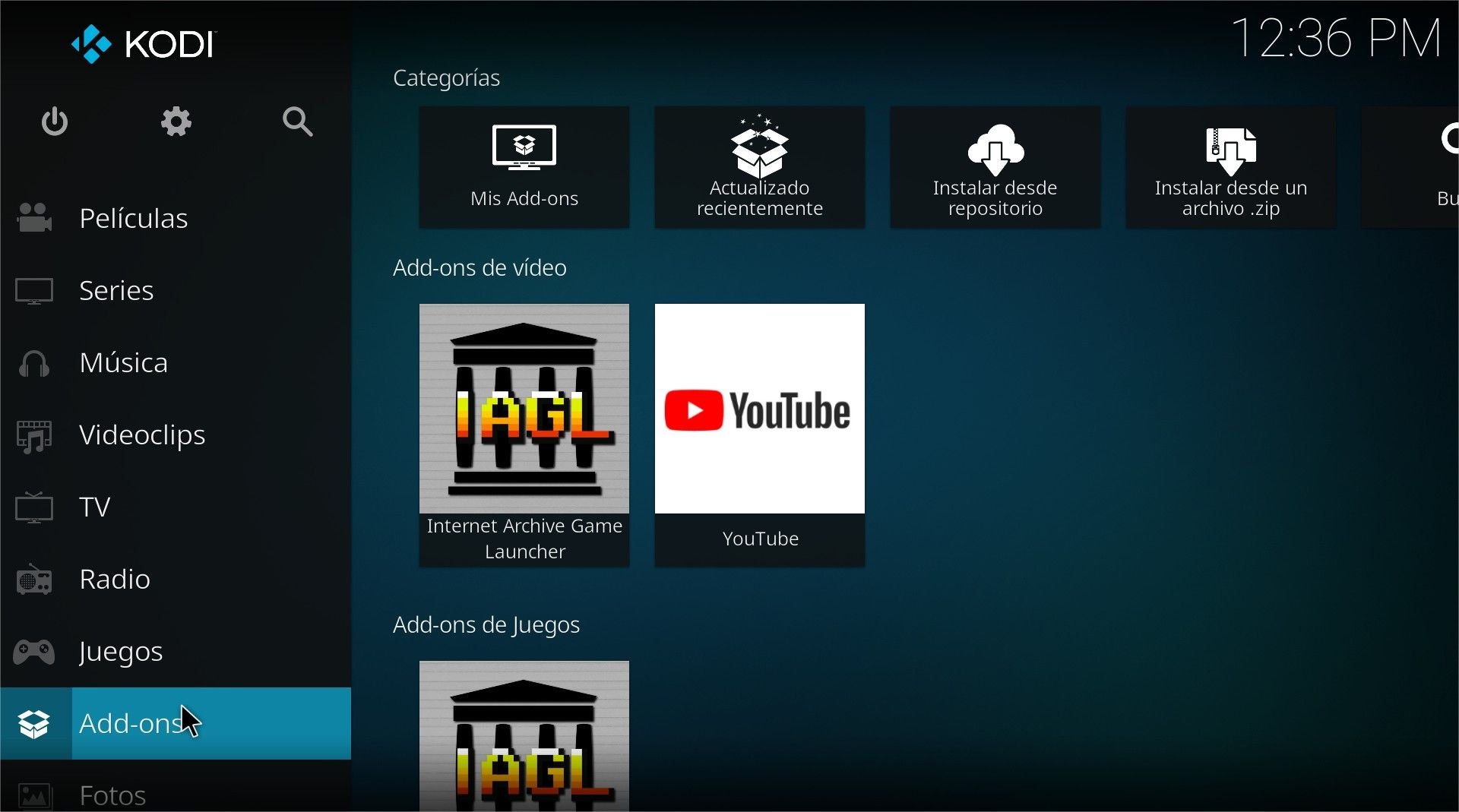
Al hacerlo, nos dirigiremos al buscador y pondremos «Composite» hasta encontrar el addon Composite:
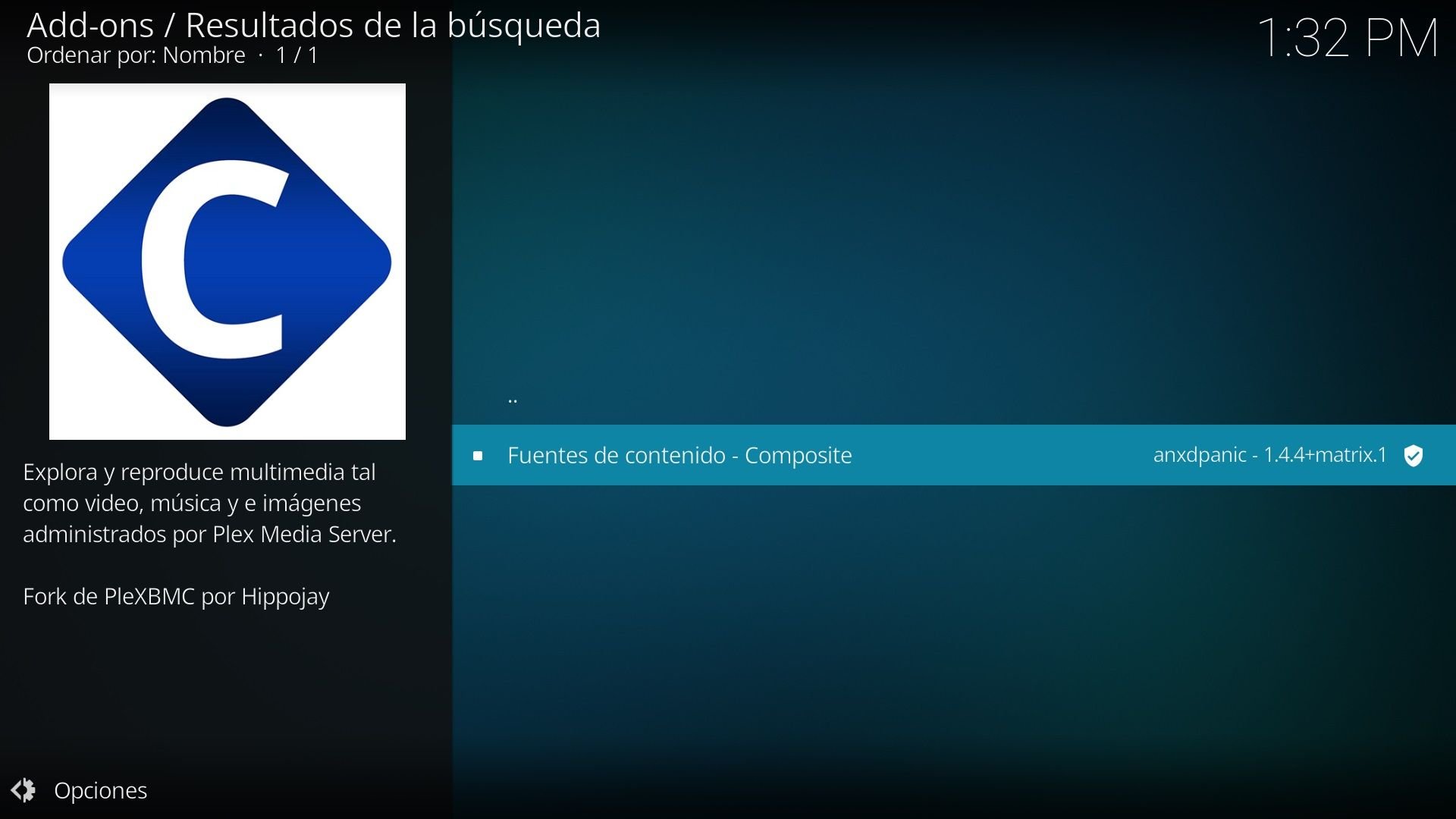
Tras pulsar en él, le daremos al icono de Instalar. Y ya tendrás tu addon Composite para Kodi listo para usar, como veis era algo bastante fácil de instalar. Tras instalarse, vamos a abrirlo, al hacerlo nos saldrá que vayamos directamente a la página oficial de vinculación de Plex para introducir el código que sale en pantalla, cosa que haremos:
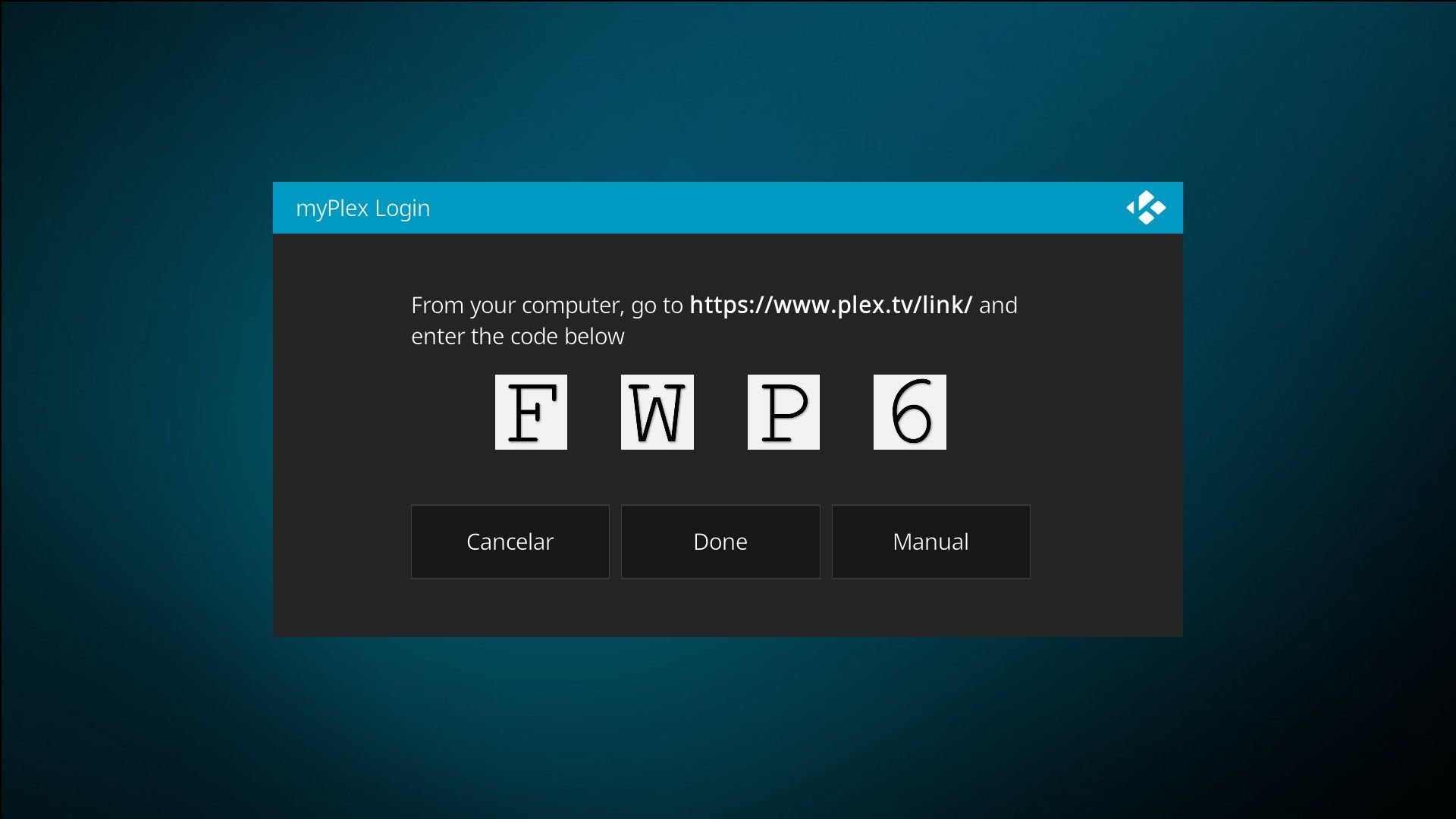
Tras hacerlo nos debería salir un pequeño icono como que ya se ha vinculado, si no nos aparece el mismo habrá que revisar las opciones del servidor de Plex para asegurarnos de que está todo bien configurado -especialmente en el tema de los permisos-:
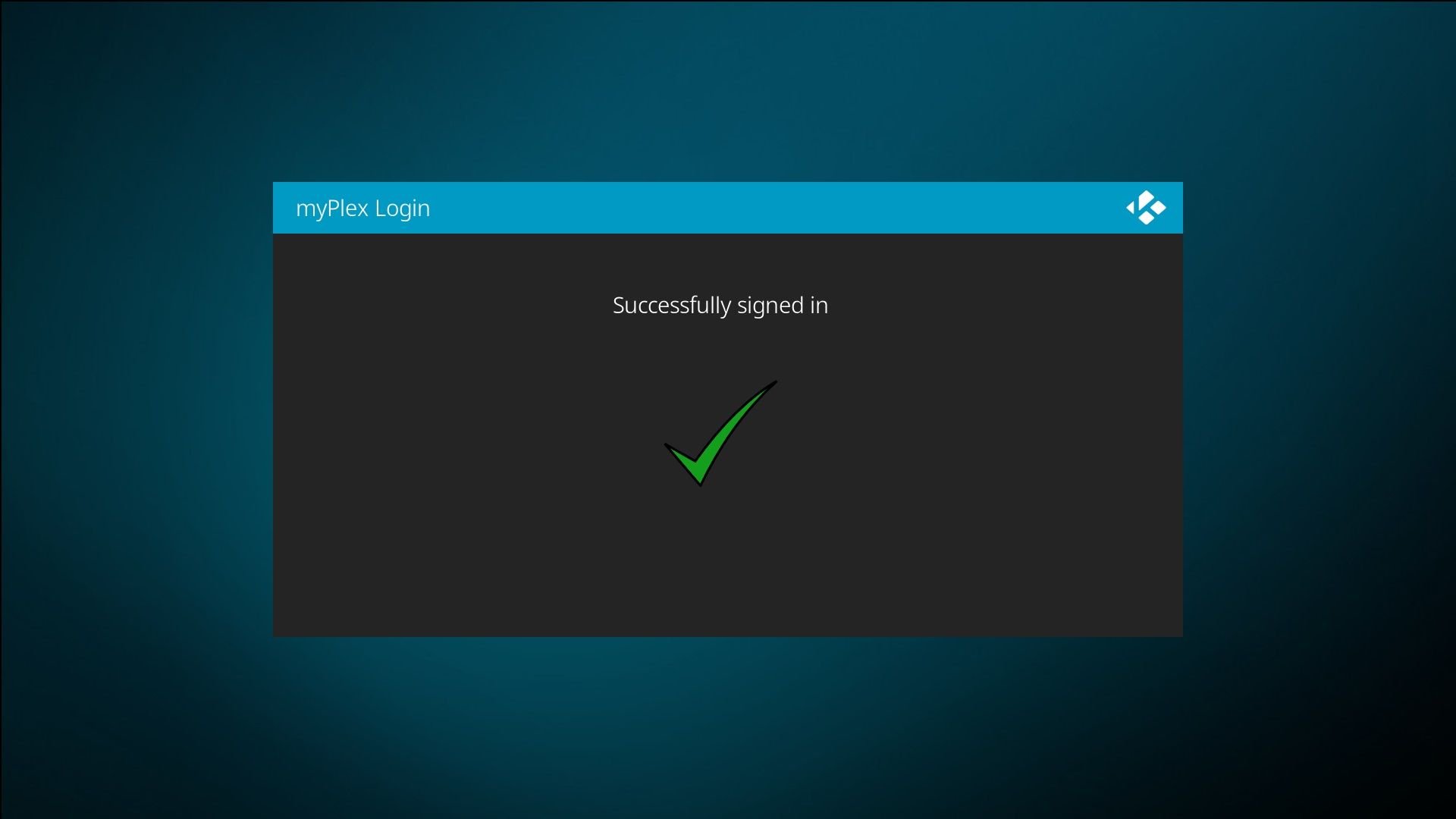
Una vez vinculado, ya nos aparecerá todo nuestro servidor de Plex listo en Kodi, con tantas secciones como hayamos creado en Plex, categorías y demás. Ah y sin necesidad de añadir la biblioteca a Kodi -aunque podemos hacerlo en las diferentes opciones del addon Composite- veremos toda la información, portadas, etc. de todo nuestro contenido:
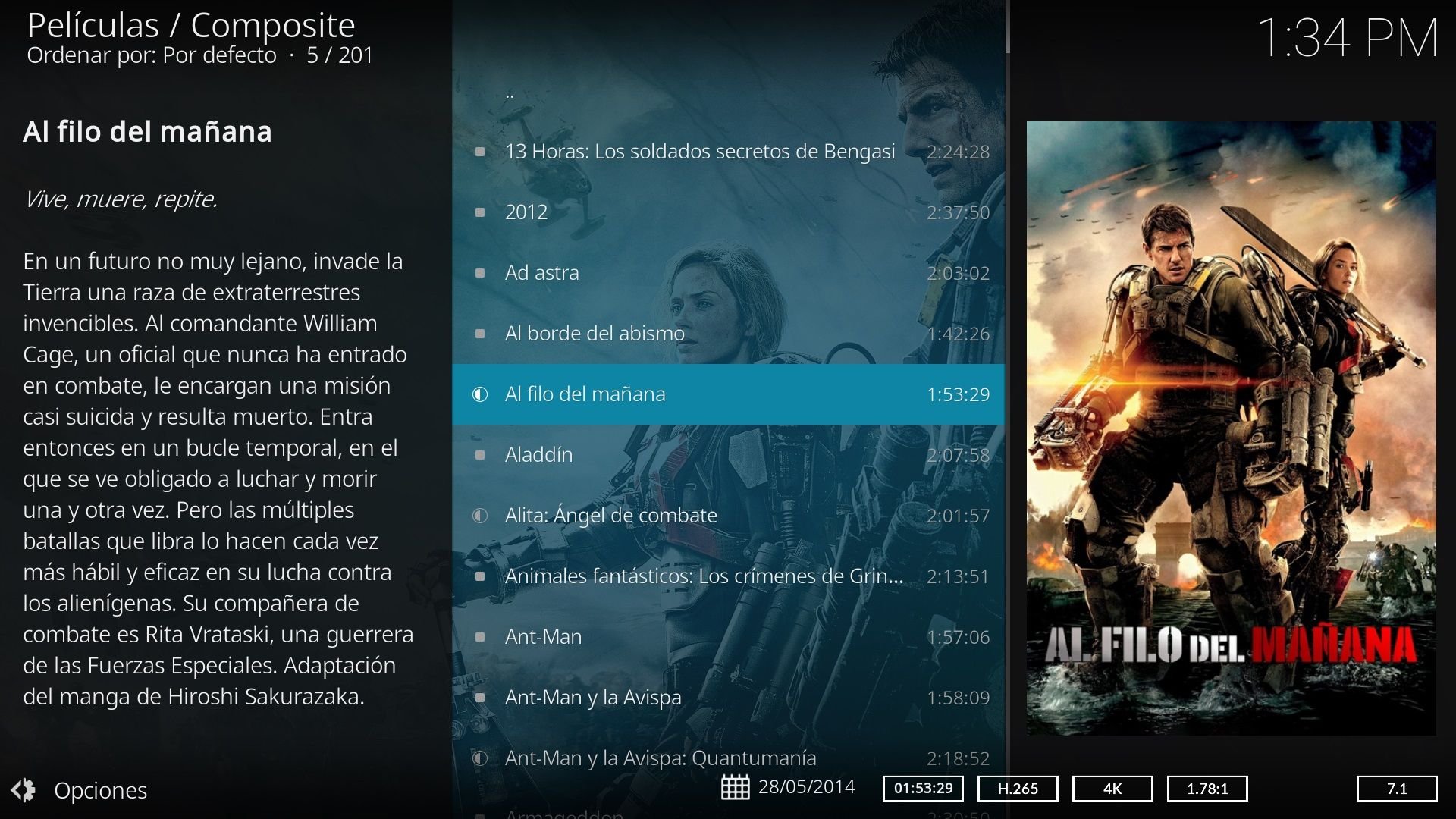
Éstas son las ventajas de usar Plex en Kodi: mejoras en calidad de imagen y sonido
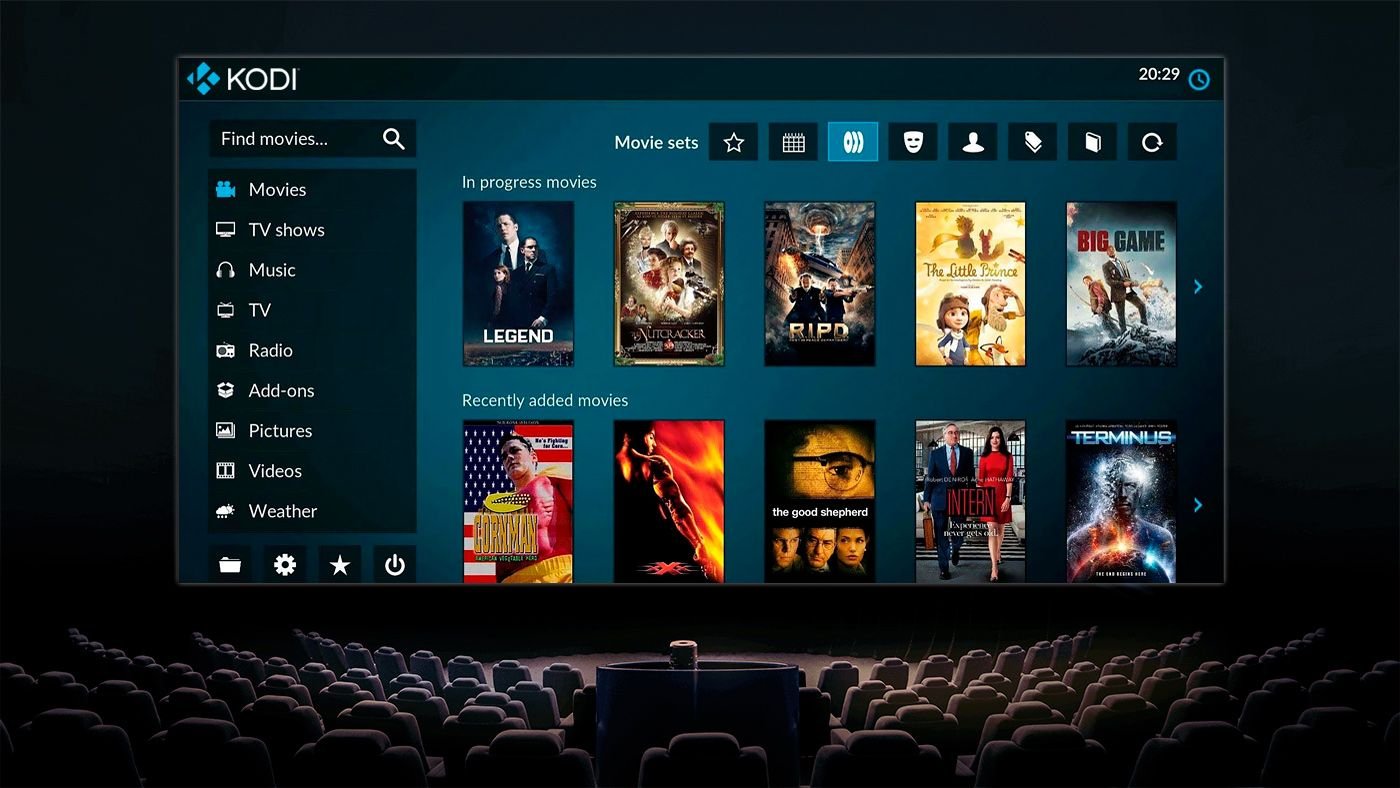
En resumidas cuentas, si habéis leído nuestra guía de configuración de Kodi, sabrás por qué ganarás en calidad de imagen y sonido, pero básicamente conseguirás:
- Passtrough de todos los audios HD que existen, además de Dolby Atmos: Dolby Digital, Dolby Digital+, DTS, DTS HD MA, Dolby TrueHD, Dolby Atmos con y sin pérdida y DTS:X; aunque dependerá del hardware donde corra Kodi.
- Cambio automático de frecuencia de actualización para evitar el famoso efecto judder.
- Cambio automático de resolución, consiguiendo así que el escalado lo haga el televisor (muy superior al que pueda hacer Kodi o Plex).
- Cambio automático de rango (SDR/HDR y con soporte de Dolby Vision en las últimas versiones).
- Cambio automático de croma a 4:4:4.
- Configuración automática de subtítulos con miles de opciones.
- Posibilidades infinitas como Ambilight, filtros de desentrelazado más avanzados, interfaces al gusto, etc.